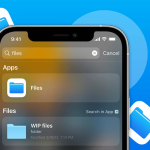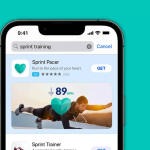Οι Χάρτες της Apple είναι διαθέσιμοι σε iPhone, iPad, Apple Watch και Mac. Όπως και άλλες υπηρεσίες πλοήγησης, οι Χάρτες διαθέτουν έναν φωνητικό βοηθό που προσφέρει προφορικές οδηγίες. Και έχετε επίσης την επιλογή να αλλάξετε όχι μόνο τη γλώσσα και το φύλο της φωνής του Siri, αλλά μπορείτε επίσης να αλλάξετε την προφορά.
Δεδομένου ότι η φωνή που χρησιμοποιείται για προφορικές οδηγίες είναι η φωνή του Siri, το μόνο που χρειάζεται να κάνετε είναι να αλλάξετε τη φωνή του Siri. Μόλις ολοκληρωθούν, οι αλλαγές θα αντικατοπτρίζονται σε όλη τη συσκευή σας. Επίσης, εάν όλες οι συσκευές σας χρησιμοποιούν το ίδιο Apple ID, δεν χρειάζεται να αλλάξετε τη φωνή για κάθε συσκευή ξεχωριστά. Ωστόσο, αναφέραμε τα βήματα για όλες τις συσκευές της Apple που υποστηρίζουν τους Χάρτες της Apple και δείτε πώς μπορείτε να αλλάξετε την προεπιλεγμένη φωνή στους Χάρτες της Apple.
Πώς να αλλάξετε τη φωνή των Χαρτών Apple σε iPhone ή iPad
1. Ανοίξτε τις Ρυθμίσεις στο iPhone.
2. Επιλέξτε Siri & Search.
3. Πατήστε Siri Voice.
4. Τώρα, μπορείτε να επιλέξετε την Ποικιλία (προφορά) με βάση την επιλεγμένη γλώσσα. Οι διαθέσιμες επιλογές είναι αμερικανικές, αυστραλιανές, βρετανικές, ινδικές, ιρλανδικές και νοτιοαφρικανικές.
5. Στην περιοχή Φωνή, μπορείτε να επιλέξετε από τη λίστα με τις διαθέσιμες φωνές. Κυμαίνονται από αρσενικές, γυναικείες και ουδέτερες φωνές ως προς το φύλο. Υπάρχουν περίπου πέντε διαθέσιμες επιλογές με βάση τη γλώσσα που επιλέγετε.
6. Εάν είστε συνδεδεμένοι σε Wi-Fi, το πακέτο φωνής θα ληφθεί αυτόματα τη στιγμή που θα το πατήσετε και θα εκφωνήσει ένα μήνυμα που λέει: “Γεια, είμαι ο Siri. Επιλέξτε τη φωνή που θα θέλατε να χρησιμοποιήσω». Εάν χρησιμοποιείτε δεδομένα κινητής τηλεφωνίας/κινητής τηλεφωνίας, πατήστε Χρήση δεδομένων κινητής τηλεφωνίας για να επιβεβαιώσετε την επιλογή σας.
Αλλάξτε τη φωνή των Χαρτών Apple σε Mac
Οι Χάρτες της Apple είναι επίσης διαθέσιμοι σε Mac και μπορείτε να λάβετε οδηγίες για περπάτημα, ποδήλατο, οδήγηση κ.λπ. Ωστόσο, αμφιβάλλω ότι κάποιος θα κουβαλούσε ένα MacBook μόνο για οδηγίες. Και ο πρωταρχικός σκοπός των Χαρτών σε Mac είναι να στέλνει οδηγίες σε iPhone, iPad ή Apple Watch.
Και πάλι, για να αλλάξετε τη φωνή των Χαρτών στο Mac, θα χρειαστεί να αλλάξετε τη φωνή του Siri και δείτε πώς να το κάνετε:
1. Ανοίξτε τις Προτιμήσεις συστήματος/Ρυθμίσεις συστήματος σε Mac. (Για να το κάνετε αυτό, κάντε κλικ στο λογότυπο της Apple στην επάνω αριστερή γωνία)
2. Επιλέξτε Siri.
3. Εάν δεν το έχετε κάνει ήδη, επιλέξτε το πλαίσιο ελέγχου Enable Ask Siri.
4. Τώρα, κάντε κλικ στην αναπτυσσόμενη λίστα για να επιλέξετε το Voice Variety.
5. Μπορείτε να επιλέξετε το Siri Voice από τις διαθέσιμες επιλογές. Διαφορετικές γλώσσες θα προσφέρουν διαφορετικές φωνές: Αρσενικό, Γυναικείο και Φύλο-Νευρωνικό.
Πώς να αλλάξετε τη φωνή των Χαρτών Apple στο Apple Watch
1. Ξεκλειδώστε το Apple Watch και ανοίξτε τις Ρυθμίσεις.
2. Πλοηγηθείτε στο Siri.
3. Πατήστε Siri Voice. Τώρα, μπορείτε να επιλέξετε Variety από τις διαθέσιμες επιλογές και Voice από τις διαθέσιμες επιλογές.